Szybka nawigacja
Jeśli chcesz dodać odrobinę osobowości do swojego Maca, dostosowanie ikon aplikacji może być idealnym rozwiązaniem. Pomimo ograniczonych opcji personalizacji natywnej macOS, przekształcenie ikon aplikacji może całkowicie odmłodzić wygląd pulpitu i sprawić, że będzie on wyjątkowo Twój!
Źródło obrazów
Pierwszym krokiem w Twojej podróży do dostosowywania ikon aplikacji jest pozyskiwanie wysokiej jakości obrazów. Witryny takie jak Flaticon i macOSicons oferują mnóstwo darmowych projektów ikon. Możesz też uwolnić swoją kreatywność, tworząc własne projekty lub używając osobistych obrazów. Pamiętaj, że dla bezproblemowej integracji Twój obraz powinien mieć przezroczyste tło i idealnie powinien mieć rozmiar około 512×512 pikseli, aby zapewnić optymalną przejrzystość i atrakcyjność wizualną.
Proces wymiany ikon
Mając gotowy obraz, przejdź do folderu **Aplikacje** za pomocą Findera i znajdź aplikację, której ikonę chcesz zmienić. Kliknij prawym przyciskiem myszy aplikację i wybierz „Pobierz informacje”. Ta czynność otwiera nowy panel informacyjny.
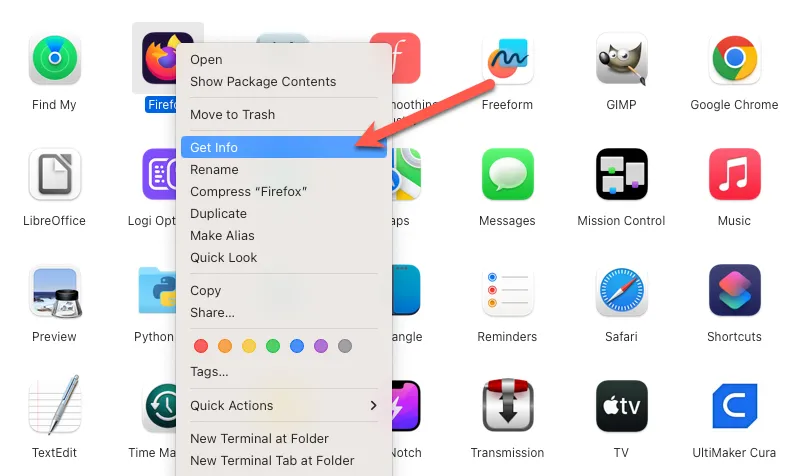
W oknie informacyjnym zauważysz małą ikonę w lewym górnym rogu. Przeciągnij nowo utworzony obraz ikony niestandardowej i upuść go na tym obszarze ikony. Zobaczysz zielony symbol (+) wskazujący na pomyślne umieszczenie.
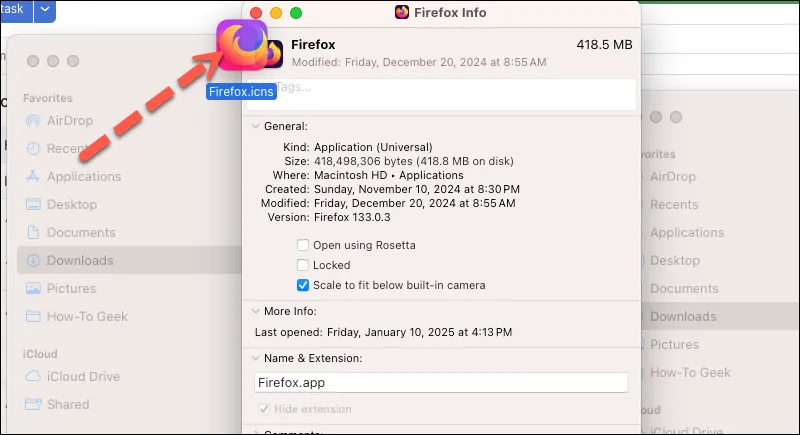
Zaskakująco proste, prawda? Zmiana powinna zostać od razu zauważona. Jeśli nie, uruchom ponownie aplikację, aby zobaczyć swoje nowe arcydzieło. Ta personalizacja płynnie przechodzi zarówno do Docka, jak i Launchpada.
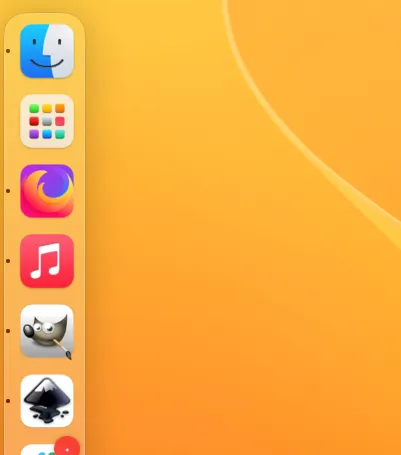
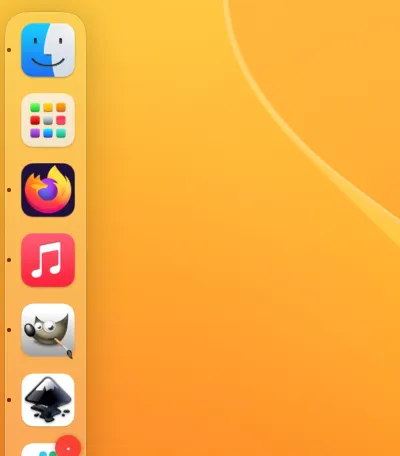
Jeśli stwierdzisz, że brakuje Ci oryginalnej ikony, po prostu wróć do okna „Get Info”, kliknij bieżącą ikonę i naciśnij klawisz Delete. Pamiętaj, że niektóre aplikacje mogą powrócić do swoich oryginalnych ikon po aktualizacjach.
Ogólnie rzecz biorąc, dostosowywanie ikon aplikacji to szybki i przyjemny sposób personalizacji Twojego doświadczenia macOS. W porównaniu do dostosowywania ikon na iPhonie lub iPadzie, to podejście jest znacznie bardziej bezpośrednie, pozwalając Ci bez wysiłku wplatać znaczące akcenty w środowisko Mac.
Dodatkowe informacje
1. Czy mogę użyć dowolnego formatu obrazu dla moich niestandardowych ikon?
W przypadku niestandardowych ikon w systemie macOS najlepiej jest używać obrazów w formacie PNG, ponieważ obsługują one przezroczyste tła, co zapewnia czysty wygląd pulpitu.
2. Czy aktualizacje aplikacji zresetują moje niestandardowe ikony?
Niektóre aplikacje po aktualizacji przywracają swoje oryginalne ikony, ale możesz łatwo ponownie zastosować niestandardową ikonę, stosując tę samą metodę, co poprzednio.
3. Co mam zrobić, jeśli moja nowa ikona się nie pojawia?
Jeśli Twoja niestandardowa ikona nie wyświetla się, spróbuj zamknąć i ponownie otworzyć aplikację. W niektórych przypadkach, aby zobaczyć zmiany, może być wymagane proste ponowne uruchomienie systemu.
Dodaj komentarz